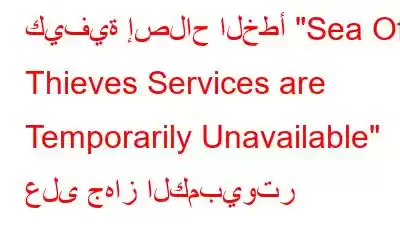Rare’s Sea of Thieves هي لعبة مغامرات وأكشن صدرت عام 2018 بواسطة استوديوهات Microsoft. إنها واحدة من ألعاب العالم المفتوح الأكثر شعبية، فهي مليئة بلحظات الخطر والبهجة للحفاظ على نبضك متسارعًا. بعض الجوانب الأكثر إثارة في لعبة الفيديو هذه هي مشاهدة القتال البحري ضد سفينة قراصنة أخرى، ووضع اللاعبين المتعددين، والجماليات، والفيزياء. على الرغم من الأشياء الرائعة التي تقدمها اللعبة، إلا أن بعض اللاعبين يواجهون صعوبات أثناء لعبها.
مؤخرًا، أبلغ العديد من الأفراد عن أعطال مزعجة، وتحميل لا نهاية له، وعدم القدرة على تشغيل اللعبة بسبب "خدمات بحر اللصوص" رسالة الخطأ "غير متاحة مؤقتًا". تظهر النافذة المنبثقة عادةً عند وجود مشكلة في خادم اللعبة.
لكن لا تقلق؛ ستوفر هذه المقالة بعضًا من أفضل الحلول لحل الخطأ "خدمات Sea of Thieves غير متاحة مؤقتًا".
ما هي الأسباب الرئيسية وراء توقف "خدمات Sea of Thieves مؤقتًا" "غير متاحة"؟
تتم مشاركة بعض الأسباب الأكثر شيوعًا لمواجهة رسالة الخطأ "الخدمات غير متاحة مؤقتًا أثناء تشغيل Sea of Thieves" أدناه:
كيفية حل خطأ "خدمات Sea of Thieves غير متاحة مؤقتًا"؟
المدرجة أدناه هي بعض من هذه المشاكل أسرع وأسهل الحلول لحل رسالة الخطأ:
1. التحقق من حالة خادم اللعبة – Sea of Thieves
أولاً وقبل كل شيء، يجب عليك تحديد ما إذا كانت خوادم Sea of Thieves قيد التشغيل أم لا. تنقطع أحيانًا مشكلات اتصال خادم اللعبة، مما يؤدي إلى ظهور الخطأ "الخدمة غير متاحة مؤقتًا".
ستخبرك صفحة الويب الخاصة بحالة لعبة Sea of Thieves عما إذا كان الخادم به مشكلة. إذا لاحظت أي انقطاع أو توقف، فيجب عليك الانتظار بضع ساعات قبل إعادة تشغيل اللعبة. من الناحية المثالية، يجب أن تبدو صفحة حالة اللعبة مثل الصفحة أدناه، حتى تتمكن من لعب اللعبة دون أي عوائق.
قد ترغب في قراءة: لماذا لا ينبغي عليك أبدًا تنزيل الألعاب المقرصنة؟
2. احصل على المساعدة من مُحسِّن الألعاب
من المرجح أن يكون تنفيذ عمليات الخلفية الخاطئة والبرامج غير الضرورية التي تستهلك الذاكرة هو السبب الجذري لعدم استجابة العديد من الألعاب والتطبيقات بشكل صحيح. في مثل هذه الحالات، يمكن أن يؤدي تشغيل "مُحسِّن الألعاب" الجيد إلى تقليل إجهاد وحدة المعالجة المركزية (CPU) ومساعدتك في تحقيق زمن وصول أقل أو اختبار اتصال (ping) أثناء ممارسة الألعاب عبر الإنترنت. نوصي بالحصول على مساعدة Advanced System Optimizer للغرض الذي يسمح للمستخدمين بإجراء عملية تنظيف شاملة وتحسين أداء الكمبيوتر والحفاظ على الأمان والمزيد.
يعد Advanced System Optimizer برنامجًا ممتازًا لتنظيف وتحسين جهاز الكمبيوتر لمستخدمي Windows؛ فهو يوفر إصدارًا تجريبيًا كامل الوظائف لمدة 24 ساعة لمساعدة المستخدمين في تنظيف جهاز الكمبيوتر وتحسينه وحمايته ببضع نقرات. علاوة على ذلك، يعمل برنامج تحسين الألعاب الأنيق هذا على تعزيز معدل الإطارات في الثانية بشكل كبير وتحسين جهاز الكمبيوتر الخاص بك للحصول على تجربة ألعاب أسرع وأكثر سلاسة.
اتبع الخطوات المذكورة أدناه لتنزيل واستخدام Advanced System Optimizer:
الخطوة 1: انتقل إلى الموقع الرسمي لـ Advanced System Optimizer وقم بتنزيل أحدث إصدار إصدار. وبدلاً من ذلك، يمكنك الضغط على زر التنزيل المرفق أدناه للحصول على برنامج Advanced System Optimizer.
الخطوة 2: ما عليك سوى اتباع التعليمات التي تظهر على الشاشة لتثبيت البرنامج على إصدار نظام التشغيل Windows الأقدم أو الأحدث لديك.
الخطوة 3: سيتم الترحيب بك بلوحة تحكم بسيطة مليئة بوحدات متنوعة لتحسين جهاز الكمبيوتر الذي يعمل بنظام Windows وصيانته بسرعة، بما في ذلك Smart PC Care (منظف بنقرة واحدة)، ومُحسِّنات السجل، ومنظف القرص، ومُحسِّنات الأداء ومُحسِّنات Windows والمزيد. تحتوي هذه الوحدات الشاملة أيضًا على وحدات فرعية لإصلاح إدخالات التسجيل غير الصالحة، وإصلاح مشكلات القرص، ومحسنات الألعاب، وما إلى ذلك.
الخطوة 4: انتقل إلى وحدة Window Optimizers من اللوحة اليمنى واختر Game Optimizer من اليمين. تقوم وحدة Game Optimizer بإنشاء سطح مكتب افتراضي خاص للمستخدمين لممارسة الألعاب بأقصى قدر من قوة المعالجة ودون انقطاع.
بمساعدة هذا البرنامج، لن تضطر الآن إلى القيام بذلك مواجهة أي مشكلات أثناء ممارسة الألعاب.
قد ترغب في قراءة:
- كيفية ضبط جهاز الكمبيوتر الذي يعمل بنظام التشغيل Windows 10 للحصول على أداء أفضل
- ضروري برامج إصلاح أجهزة الكمبيوتر لنظامي التشغيل Windows 10 و11 (إصدار 2022)
3. قم بتسجيل الخروج وتسجيل الدخول مرة أخرى للعب اللعبة
يمكن أن يؤدي تسجيل الخروج وتسجيل الدخول مرة أخرى إلى حل مشكلة "خدمات Sea of Thieves غير متاحة مؤقتًا" بسرعة. يحدث هذا الخطأ عادةً عند وجود مشكلة في الاتصال بين لعبة Xbox والحساب. ولكن يمكن حل هذه المشكلة بسرعة، لذا اتبع التعليمات المذكورة أدناه ببساطة؛
1. قم بتشغيل لعبة Sea Thieves من Steam.
2. الآن اضغط على خيار تسجيل الخروج واضغط على زر بدء اللعبة.
3. سيظهر مربع حوار تسجيل الدخول إلى Microsoft Authenticator. قم بتسجيل الدخول إلى الحساب بعد إضافة بيانات الاعتماد.
4. سيتم توجيهك إلى حساب Xbox الخاص بك. حدد خيار Let’s Go للمتابعة!
5. ستتم إعادة توجيهك على الفور إلى اللعبة، حيث يمكنك بدء اللعب دون حدوث عوائق!
يجب قراءته: كيفية إصلاح استمرار Windows 11 في إعادة التشغيل عند تشغيل الألعاب
4. قم بتشغيل اللعبة كمسؤول
الحل البسيط الآخر لمشكلة "خدمات Sea of thieves غير متاحة مؤقتًا" هو تشغيل اللعبة بامتيازات إدارية. فيما يلي الإرشادات المباشرة لتشغيل لعبتك كمسؤول.
1. انقر بزر الماوس الأيمن على مفتاح الاختصار للعبة "Sea of Thieves" على سطح المكتب لديك واختر "خصائص".
2. انتقل إلى علامة التبويب "التوافق" من نافذة "الخصائص".
3. حدد المربع الذي يقول تشغيل هذا البرنامج كمسؤول.
4. أخيرًا، لحفظ التغييرات، انقر فوق "تطبيق" > "موافق".
نأمل أن يؤدي هذا إلى حل الخطأ "خدمات Sea of thieves غير متاحة مؤقتًا" بسرعة كبيرة.
قد ترغب في قراءة: كيفية إصلاح تباطؤ اللعبة في نظام التشغيل Windows 10؟
5. استفد من كابل Ethernet.
إذا ظهرت رسالة الخطأ "خدمات Sea of thieves مؤقتة" "غير متوفر"، ففكر في استخدام كابل Ethernet. نظرًا لأن ألعاب الكمبيوتر الشخصي تحتاج إلى مزيد من النطاق الترددي، فقد يكون من المفيد الاستعانة بكابل Ethernet. قد تواجه مشكلات اتصال مستمرة عند استخدام اتصال Wi-Fi لتشغيل اللعبة. في هذا السيناريو، يوفر كبل Ethernet اتصالاً أكثر استقرارًا وأسرع. بعد ذلك، يمكنك تشغيل اللعبة بسرعة والبدء في لعبها دون أي متاعب.
6. إعادة ضبط جهاز التوجيه
عند تأخير خدمة الإنترنت أو عدم توفرها، يظهر الخطأ "خدمات Sea of Thieves غير متاحة مؤقتًا". ستؤدي إعادة ضبط جهاز التوجيه إلى تغيير/إعادة ضبط عنوان IP، وقد يساعد ذلك في حل جميع المشكلات المحتملة المتعلقة بالشبكة. بالإضافة إلى ذلك، يمكنك أيضًا تعديل موقع الخادم. قد يساعد ذلك في التخلص من "خدمات Sea of Thieves غير متاحة مؤقتًا".
يجب أن تقرأ: كيف يمكنك العثور على عنوان IP لجهاز التوجيه الخاص بك على أي جهاز؟
7. تحقق من سلامة ملفات اللعبة
كما هو مذكور أعلاه، يمكن أن يساعد التحقق من سلامة ملفات اللعبة في إصلاح خطأ رسالة الخطأ المزعجة "خدمات Sea of Thieves غير متاحة مؤقتًا" في وقت قصير. اتبع الخطوات المذكورة أدناه:
1. افتح تطبيق Steam واختر Sea of Thieves.
2. حدد الخصائص ثم انقر على زر الملفات المحلية.
3. حدد التحقق من سلامة اللعبة.
4. الآن، قم بتشغيل اللعبة مرة أخرى وتحقق من حل مشكلتك.
8. قم بإيقاف تشغيل VPN والخوادم الوكيلة
حاول عدم استخدام أي برنامج VPN أو خوادم وكيل على جهاز الكمبيوتر الخاص بك، مما قد يتسبب في حدوث عوائق ويؤدي إلى ظهور رسالة الخطأ "خدمات Sea of Thieves غير متاحة مؤقتًا". على الرغم من أن شبكات VPN مفيدة للوصول إلى المحتوى المقيد جغرافيًا أو صفحة الويب أو خوادم الألعاب، إلا أنها تزيد حتماً من وقت اتصال الخادم أو زمن الوصول. قد يتسبب ارتفاع مستوى اختبار الاتصال (ping) أو زمن الاستجابة في حدوث صعوبات في الاتصال بالخادم، وانتهاء مهلات الطلب، وعدم القدرة على الاتصال بأخطاء الخادم، ومشكلات أخرى.
الأسئلة الشائعة
س1. كيف أقوم بإصلاح خادم Sea of Thieves غير المتاح مؤقتًا؟
نوصيك بتجربة أي من الطرق المذكورة التالية لحل المشكلة:
- تحقق من حالة خادم Sea of Thieves.
- أعد تشغيل جهاز الكمبيوتر أو Xbox.
- قدّم بيانات اعتماد Xbox.
- قم بتعطيل أي خدمات وكيل أو VPN.
- تحقق من إيقاف تشغيل SSL 3.0 وTLS 1 . 2 نشط.
- السماح بالوصول إلى اللعبة من خلال جدار الحماية.
- قم بتثبيت اللعبة مرة أخرى.
س2. كيف يمكنني إصلاح خدمات Sea of Thieves غير المتوفرة مؤقتًا في Lavenderbeard؟
قد تتداخل إعدادات برنامج مكافحة الفيروسات أو جدار الحماية لديك مع اللعبة التي تلعبها وتتسبب في حدوث أخطاء محتملة. عادةً ما يتم حل مشكلة "خدمات Sea of Thieves غير متاحة مؤقتًا" عن طريق إدخال "جدار الحماية" في مربع بحث Windows، وتحديد "السماح لأحد التطبيقات من خلال جدار حماية Windows"، ثم تحديد برنامج Sea Of Thieves.
س3. لماذا يقول Sea of Thieves أن الخدمات غير متاحة مؤقتًا؟
يشير هذا الخطأ غالبًا إلى أن بعض خوادم اللعبة غير متاحة أو غير متصلة بالإنترنت. ومع ذلك، ليس هذا هو السبب الوحيد الذي قد يجعلك تحصل عليه. قد تكون هناك بعض الصعوبات في الاتصال من جانبك والتي تساهم في ذلك.
السؤال الرابع. لماذا لا يعمل Sea of Thieves؟
هناك عدة أسباب لعدم تشغيل Sea of Thieves على جهاز الكمبيوتر الخاص بك. قد يكون ذلك بسبب وجود ملفات معيبة أو برامج تشغيل رسومات قديمة. قبل تثبيت اللعبة، يجب عليك التحقق من متطلبات النظام والتأكد من توافق جهازك.
نأمل أن يساعدك دليلنا على إصلاح خطأ "خدمات Sea of Thieves التي لا يمكن الوصول إليها مؤقتًا" على جهازك بكفاءة. لقد قمنا بتجميع هذه القائمة بعد بحث مكثف وقمنا بتضمين الحلول المجربة والحقيقية فقط. نوصي باستخدام Advanced System Optimizer للحصول على النتيجة الفورية.
يُرجى إخبارنا بالأسلوب الأفضل بالنسبة لك لإصلاح الخطأ المرتبط بـ Sea of Thieves. إذا كانت لديك أية أسئلة أو اقتراحات، فيرجى تركها في منطقة التعليقات أدناه.
القراءة التالية:
- كيفية إصلاح الخطأ "هناك مشكلة في لعبتك" "الإعداد"
- كيفية إصلاح خطأ Epic Games Launcher الذي لا يعمل بسرعة
- كيفية إصلاح رمز خطأ Steam 118 على جهاز كمبيوتر يعمل بنظام Windows
- كيفية تسجيل اللعب على جهاز الكمبيوتر
- كيفية حل مشكلة بطء تنزيل Epic Games
قراءة: 0